STYLUS SX438W - Imprimante tout-en-un EPSON - Notice d'utilisation et mode d'emploi gratuit
Retrouvez gratuitement la notice de l'appareil STYLUS SX438W EPSON au format PDF.
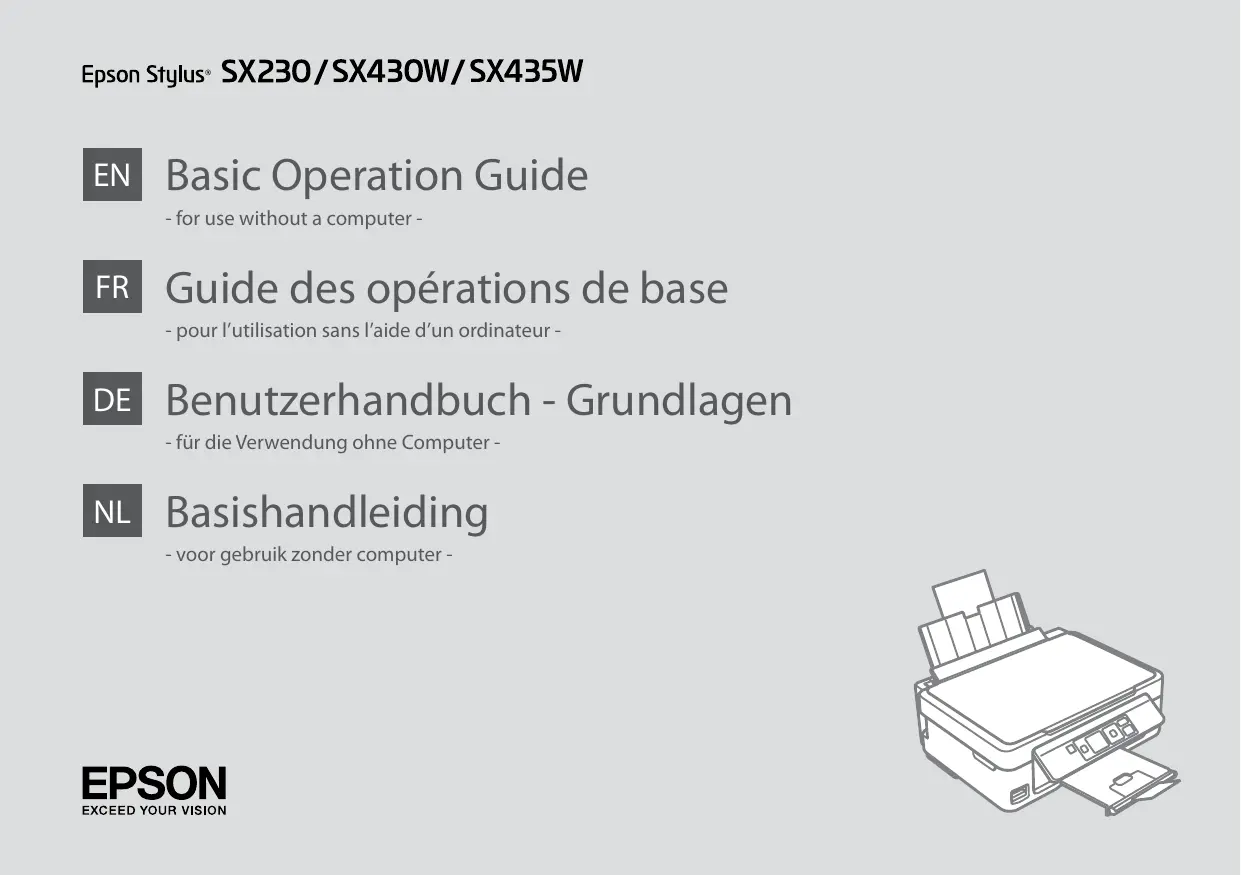
| Type de produit | Imprimante multifonction à jet d'encre |
| Fonctions principales | Impression, numérisation, copie, envoi de fax |
| Technologie d'impression | Jet d'encre thermique |
| Résolution d'impression | Jusqu'à 5760 x 1440 dpi |
| Vitesse d'impression | Jusqu'à 15 pages par minute en noir et blanc, 8 pages par minute en couleur |
| Connectivité | USB 2.0, Wi-Fi, Wi-Fi Direct |
| Compatibilité des systèmes d'exploitation | Windows, macOS, Linux |
| Dimensions approximatives | 390 x 300 x 145 mm |
| Poids | 4.4 kg |
| Alimentation électrique | AC 100-240 V, 50/60 Hz |
| Consommation électrique | En fonctionnement : 12 W, en veille : 2 W |
| Entretien et nettoyage | Nettoyage des têtes d'impression via le logiciel, nettoyage externe avec un chiffon doux |
| Pièces détachées et réparabilité | Cartouches d'encre remplaçables, pièces de rechange disponibles |
| Certifications de sécurité | CE, FCC, UL |
| Garantie | 1 an |
FOIRE AUX QUESTIONS - STYLUS SX438W EPSON
Téléchargez la notice de votre Imprimante tout-en-un au format PDF gratuitement ! Retrouvez votre notice STYLUS SX438W - EPSON et reprennez votre appareil électronique en main. Sur cette page sont publiés tous les documents nécessaires à l'utilisation de votre appareil STYLUS SX438W de la marque EPSON.
STYLUS SX438W EPSON
Guide du panneau de contrôle 9 Utilisation de l’écran LCD10
Handling Media and Originals
Manipulation des supports et des originaux
Loading Paper14 Inserting a Memory Card16 Mise en place des originaux18
Copie/impression/numérisation
Copie de photos ou de documents20 Impression de photos22 Numérisation vers un ordinateur24
Vérification de l’état des cartouches d’encre28 Vérification/nettoyage de la tête d’impression30 Alignement de la tête d’impression32 Changement de la langue de l’interface utilisateur33 Rétablissement des paramètres par défaut34
Résolution des problèmes
Contacter l’assistance de Epson50 Mise en garde relative aux droits d’auteur51
Maintenez les cartouches d’encre hors de portée des enfants.
En cas de contact de l’encre avec la peau, lavez soigneusement la zone à l’eau et au savon. En cas de projection d’encre dans les yeux, rincez-les immédiatement à l’eau. Si la gêne ou les problèmes de vision persistent après un rinçage soigneux, consultez immédiatement un médecin. En cas de projection d’encre dans la bouche, recrachezla immédiatement et consultez un médecin sans attendre.
Ne secouez pas trop violemment les cartouches d’encre, faute de quoi de l’encre risque de s’écouler des cartouches.
Si vous retirez une cartouche d’encre pour la réutiliser ultérieurement, protégez la zone d’alimentation en encre contre les salissures et la poussière et stockez-la dans le même environnement que l’imprimante. Ne touchez pas l’orifice d’alimentation en encre de la cartouche, ni la zone qui l’entoure.
Innerhalb oder in der
Nähe des Druckers keine Sprühprodukte verwenden, die entzündliche Gase enthalten. Dies könnte ein Permet de retourner au menu supérieur. Lorsque le menu supérieur est affiché, permet de commuter entre les modes Copier, Impr. ph., Numérisation et Conf.
Permet de sélectionner les photos/menus.
Permet de lancer l’opération sélectionnée.
Permet d’annuler une opération en cours ou de retourner à l’écran précédent.
Schaltet Drucker ein/aus.
Appuyez sur l ou r pour changer l’option de réglage du menu. Les flèches l et r ne sont pas affichées si aucun autre paramètre n’est disponible.
Mit u oder d die Anzahl der
Sélectionnez ce paramètre sur le panneau de contrôle
Capacité de chargement
Vous pouvez utiliser du papier A4 avec deux perforations.
A4-Papier mit zwei Lochungen kann verwendet werden. U kunt A4-papier met twee perforatiegaten gebruiken. Sélectionnez votre PC et lancez la numérisation.
Element wählen und Scanvorgang starten.
Gebruikers van de SX430W/SX435W kunnen de computernaam op het bedieningspaneel wijzigen met Epson Event Manager. Zie de software-informatie in de online Gebruikershandleiding voor nadere details. Si le nettoyage de la tête n’est pas finalisé, il est possible que vous ne puissiez pas imprimer. Drucker während der Kopfreinigung nicht ausschalten. Wenn die Kopfreinigung nicht abgeschlossen wurde, können Sie möglicherweise nicht drucken. Schakel de printer niet uit tijdens het reinigen van de printkop. Als het reinigen van de printkop niet wordt voltooid, kunt u mogelijk niet afdrukken.
O La garantie Epson ne pourra s’appliquer si votre imprimante est détériorée par suite de l’utilisation de produits non fabriqués par Epson. En outre, les produits non fabriqués par Epson peuvent entraîner un fonctionnement imprévisible au niveau de l’imprimante.
O Ne mettez pas l’imprimante hors tension pendant le chargement de l’encre. Si le chargement de l’encre n’est pas finalisé, il est possible que vous ne puissiez pas imprimer. O Installez toutes les cartouches d’encre, faute de quoi vous ne pourrez pas imprimer.
 Notice Facile
Notice Facile